历史版本2 :驱动管理 返回文档
编辑时间:
内容长度:图片数:目录数:
修改原因:
1. 概述编辑
1.1 版本
| FineBI 版本 | 功能 |
|---|---|
| 5.1.19 | 新增驱动管理功能 |
1.2 应用场景
在连接 FineBI 和数据库时,可能会因为产品未内置对应版本的数据库驱动而连接失败。这时候用户可使用「驱动管理」功能,上传对应的驱动。「驱动管理」使用的是热加载,上传驱动后不需要重启 FineBI 即可直接使用驱动 。
2. 具体操作步骤编辑
进入 FineBI ,点击「管理系统>数据连接管理>驱动管理」,如下图所示:

2.1 上传数据库驱动
1)点击「新建驱动」,输入名称方便之后与其他驱动区分。这里我们要上传 PostgreSQL 的驱动,可以命名为「postgresql驱动」,如下图所示:

2)点击「上传驱动」,将数据库驱动上传上去。如下图所示:

注:数据库驱动可以在对应数据库的帮助文档下载,也可以让数据库管理员提供。
3)点击下拉按钮,选择一个刚刚上传的驱动,点击「保存」,如下图所示:
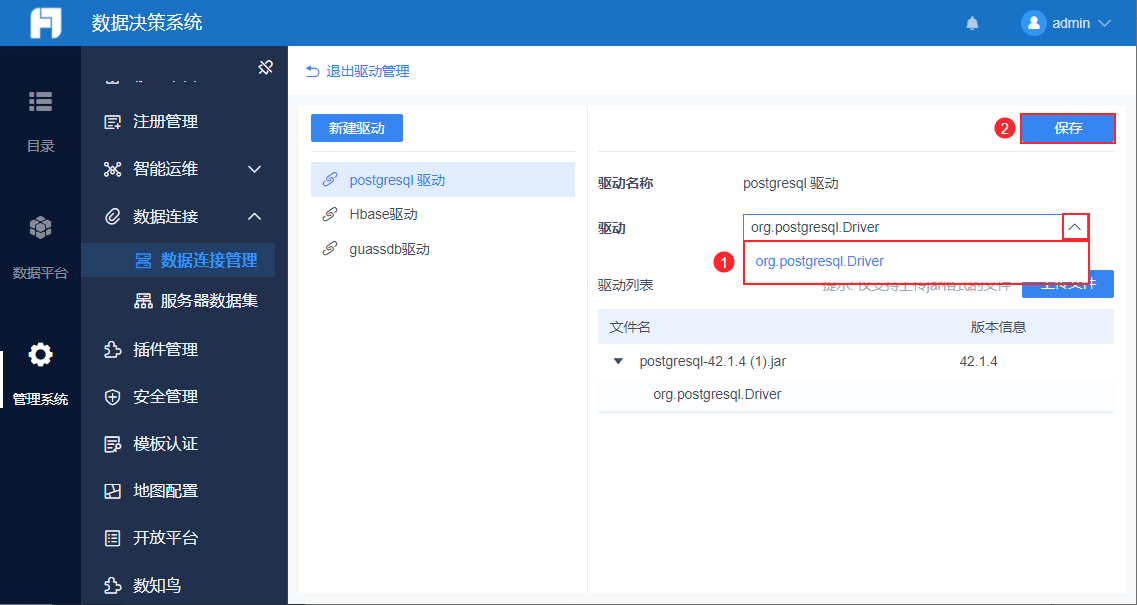
注:若有多个驱动jar包,不清楚选择哪个驱动,可以咨询对应的数据库管理员。
2.2 使用上传的数据库驱动
1)在「数据连接管理」界面点击「新建数据连接」,新建一个 PostgreSQL 数据连接,如下图所示:

2)驱动选择「自定义」,在后方下拉选择刚刚上传的 postgresql驱动 ,并填入其他连接信息,详细请参见 Postgresql数据连接 。如下图所示:

3)点击测试连接,可以看到数据库可以成功连接,如下图所示:

2.3 删除驱动
若要删除某个已存在的数据库驱动,可进入驱动管理界面直接点击删除按钮,如下图所示:


